No se pudo encontrar el entorno de tiempo de ejecución de Java SE
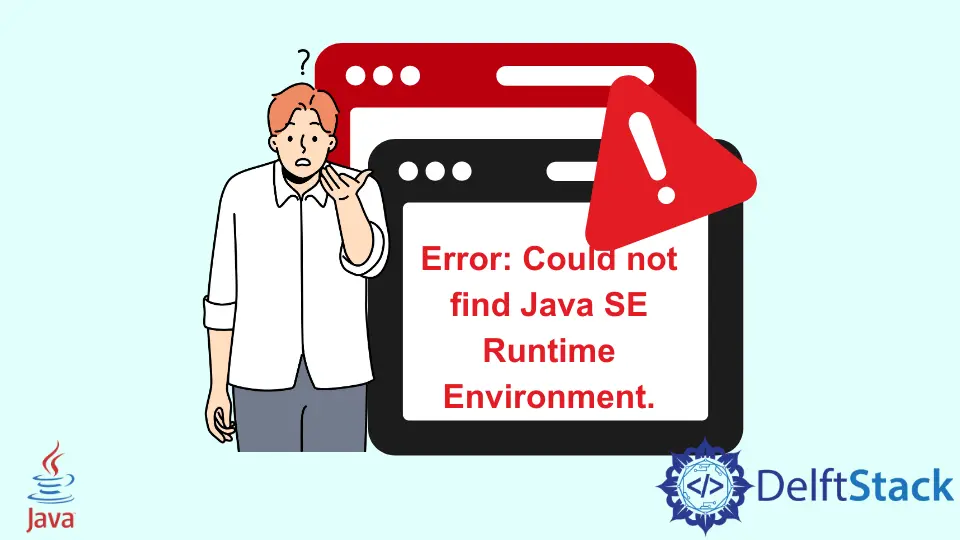
El error No se pudo encontrar el entorno de tiempo de ejecución de Java SE puede ocurrir cuando hay un entorno de tiempo de ejecución instalado, es decir, Java no puede encontrar el archivo principal java.dll. Este tutorial demuestra cómo resolver el error No se pudo encontrar el entorno de tiempo de ejecución de Java SE en Java.
Solucione el error No se pudo encontrar el entorno de tiempo de ejecución de Java SE en Java
Cuando intentamos abrir un archivo Java a través de un símbolo del sistema, puede ocurrir el error No se pudo encontrar el entorno de tiempo de ejecución de Java SE si no encuentra el entorno de tiempo de ejecución. El error que se produce se indica a continuación.

El motivo de este error puede ser:
- El registro está dañado.
- Falta la ruta de Java en las variables de entorno.
- Se mueve la carpeta de instalación de Java.
- El archivo
java.dllse elimina o se mueve.
Es fácil arreglar este error; debemos abordar las razones anteriores. Todas las razones anteriores se pueden resolver eliminando y reinstalando Java en su sistema.
Siga los pasos a continuación.
-
Elimine todas las versiones de Java instaladas anteriormente. Se puede hacer a través de la opción de desinstalación
Programas y características. -
Limpie el registro eliminando la clave de Java.
-
Abra el Editor del Registro
Regeditdesde el menúInicio. EscribaRegediten ejecutar e inícielo. -
Vaya a
HKEY_LOCAL_MACHINE/Software/Microsoft/Windows/CurrentVersion/Uninstall. -
Haga clic derecho en
Desinstalary haga clic enBuscar. -
Escriba su versión actual de Java y busque.
-
Una vez que se encuentra la clave. Haga clic derecho sobre él y elija la opción de eliminar y confírmelo.
-
Una vez que se elimina la clave de Java, podemos reinstalar Java.

-
Descargue la última versión de Java desde aquí.
-
Configure la variable de entorno correctamente. Después de configurarlo, puede verificarlo con el comando
echo %JAVA_HOME%.JAVA_HOME - C:\Program Files\Java\jdk-17.0.2 Path - C:\Program Files\Java\jdk-17.0.2\bin -
Una vez que la nueva versión de Java se haya instalado correctamente y se haya establecido la Variable de entorno, se resolverá el problema
No se pudo encontrar el entorno de ejecución de Java SE. -
Compruébalo ejecutando el comando
java -version.
Todas las razones descritas anteriormente para el error No se pudo encontrar el entorno de ejecución de Java SE se resolverán siguiendo el proceso descrito en los pasos.
Sheeraz is a Doctorate fellow in Computer Science at Northwestern Polytechnical University, Xian, China. He has 7 years of Software Development experience in AI, Web, Database, and Desktop technologies. He writes tutorials in Java, PHP, Python, GoLang, R, etc., to help beginners learn the field of Computer Science.
LinkedIn FacebookArtículo relacionado - Java Error
- Arreglar Java fue iniciado por el código de salida devuelto = 1
- Arreglar JAVA_HOME no se puede determinar a partir del error de registro en R
- Arreglar java.io.IOException: No queda espacio en el dispositivo en Java
- Arreglar Java.IO.NotSerializableException en Java
- Arreglar Java.Lang.IllegalStateException de Android: no se pudo ejecutar el método de la actividad
- Arreglar Java.Lang.NoClassDefFoundError: No se pudo inicializar el error de clase
